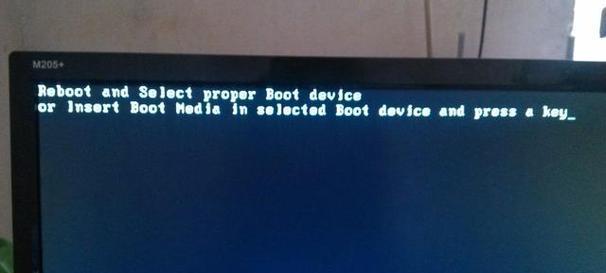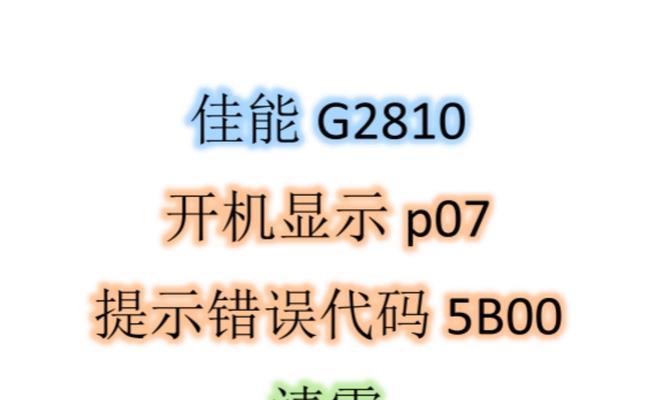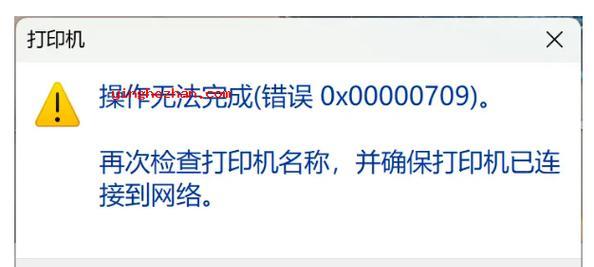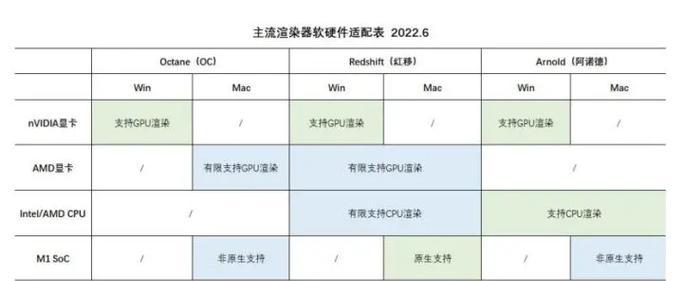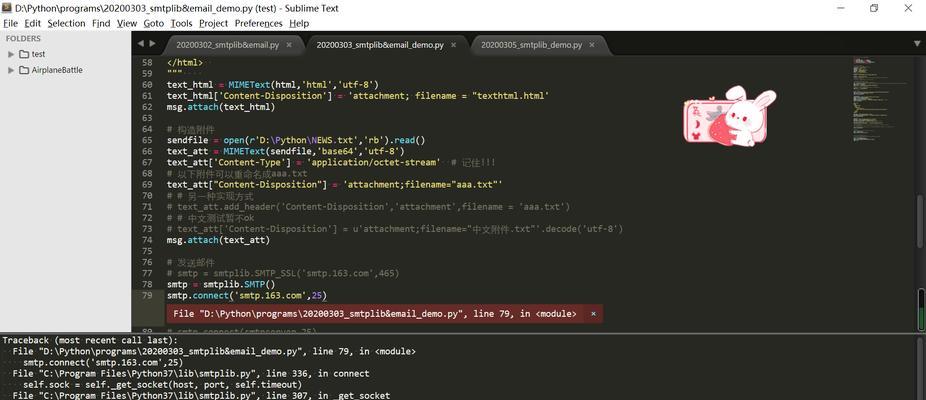在使用电脑过程中,难免会遇到各种问题,如系统崩溃、运行缓慢等。为了解决这些问题,重装操作系统是一个有效的方法。本文将为小白用户详细介绍如何轻松重装系统,让电脑焕然一新。
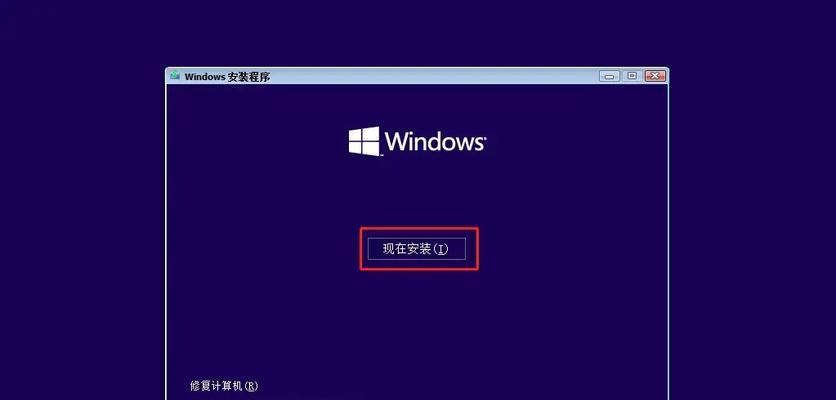
1.确定系统版本及所需安装工具:选择适合自己的操作系统版本,并下载相应的安装工具,如镜像文件和制作启动盘的软件。
2.备份重要文件和资料:在开始重装系统之前,务必备份好重要的文件和资料,以免丢失。
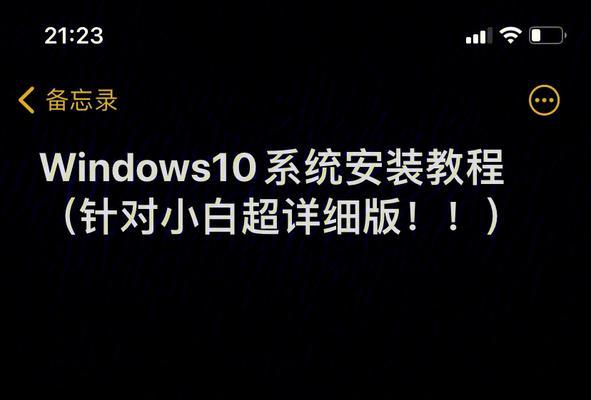
3.制作启动盘:使用下载的制作启动盘的软件,将镜像文件写入U盘或光盘,制作成启动盘。
4.进入BIOS设置:重启电脑,并在开机时按下相应的按键进入BIOS设置。根据电脑型号的不同,进入方式也有所差异。
5.设置启动顺序:在BIOS设置中,找到启动顺序选项,将启动盘置顶,确保电脑能够从启动盘启动。
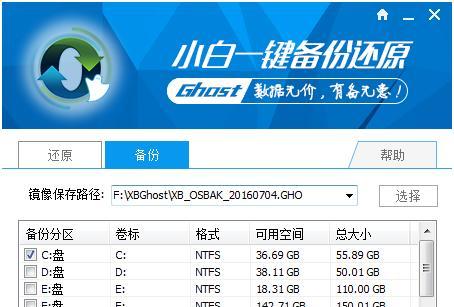
6.保存设置并重新启动:在BIOS设置中保存修改后,退出设置界面,并重新启动电脑。
7.开始安装系统:电脑重新启动后,会自动从启动盘中加载系统安装程序,按照提示进行操作,选择安装新系统的相关选项。
8.分区与格式化:在安装过程中,可以选择分区和格式化磁盘。如果之前的系统存在问题,建议选择进行全盘格式化,以清除所有数据。
9.系统安装:选择安装目标磁盘后,系统安装将自动进行,这个过程可能需要一段时间,请耐心等待。
10.设置个人信息:在系统安装完成后,根据提示设置个人信息,如用户名、密码等。
11.安装驱动和软件:安装完系统后,需要安装相关的驱动和常用软件,以确保电脑正常运行和满足个人需求。
12.更新系统和驱动程序:及时更新系统和驱动程序,以保证系统的稳定性和安全性。
13.恢复个人文件和资料:根据之前备份的文件和资料,恢复到新系统中。
14.安装常用软件:根据个人需求,安装常用软件,如浏览器、办公软件等。
15.设置个性化选项:根据个人喜好,对系统进行个性化设置,如壁纸、桌面图标等。
通过本文的指导,小白用户也能够轻松学会如何重装系统。重装操作系统是解决电脑问题的有效方法,能够让电脑焕然一新。重装系统前要备份重要文件和资料,制作启动盘,并在BIOS设置中设置启动顺序。在安装系统时,注意分区与格式化,安装完毕后及时更新系统和驱动程序。根据个人需求恢复个人文件和资料,并进行个性化设置,使电脑更符合个人喜好。